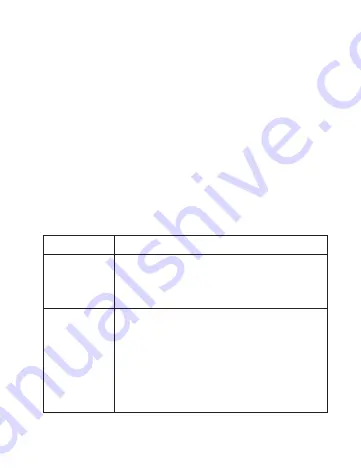
37
HINWEIS
: Falls Windows die Installation nicht automa-
tisch startet, kann sie über das Installationsprogramm in
Arbeitsplatz > ZTEMODE
Mausgeführt werden.
4. Warten Sie einen Moment, bis sich der Client mit
dem MF93D Hotspot verbunden hat.
Zugriff auf das Internet
4G
Sobald Hotspot und Client fehlerfrei verbunden sind,
können Sie über die beiden Optionen
Automatisch
oder
Manuell
die Verbindung mit dem Internet herstellen. Der
Standardmodus ist
Automatisch
.
Modus
Herstellung der Verbindung
Automatisch
Der Hotspot stellt die Verbindung mit dem
Internet automatisch her, sodass Ihre
Clients sofort darauf zugreifen können.
Manuell
Melden Sie sich auf der webGUI-
Konfigurationsseite an und wählen Sie
Einstellungen> Netzwerk Einstellun-
gen > Einwahleinstellungen > Manuell
und klicken Sie auf
Start > Verbinden
/
Verbindung trennen
.
Summary of Contents for MF93D
Page 14: ...14 3 Select Internet Protocol TCP IP and then click Properties ...
Page 41: ...41 3 Wählen Sie Internetprotokoll TCP IP und klicken Sie auf Eigenschaften ...
Page 68: ...68 2 Cliquez avec le bouton droit sur Connexion réseau sans fil puis sélectionnez Propriétés ...
Page 69: ...69 3 Sélectionnez Protocole Internet TCP IP puis cliquez sur Propriétés ...
Page 97: ...97 2 Klik met de rechtermuisknop op Draadloze netwerkverbinding en klik op Eigenschappen ...
Page 98: ...98 3 Selecteer Internetprotocol TCP IP en klik dan op Eigenschappen ...
















































